Google Search Console, w skrócie GSC, to potężna broń w rękach specjalistów SEO🧑💻 pozwalająca interpretować wydajność witryny.
Wprowadzenie REGEX ułatwiło wyciągnięcie przydatnych wniosków z treści i jednocześnie generowanie nowych pomysłów na twórczość.
Funkcja REGEX była długo oczekiwana w analityce internetowej. Pozwoliło to na odfiltrowanie specyficznych elementów z dowolnego adresu URL, co w innym przypadku byłoby trudne lub niemożliwe.
W tym miejscu zwracam uwagę na porady i wskazówki dotyczące korzystania z REGEX w Google Search Console. Dowiesz się także o różnych zestawach operatorów, których należy używać w połączeniu z kodami REGEX, aby uzyskać pożądaną interpretację.
Spis treści:
REGEX lub wyrażenie regularne: przegląd
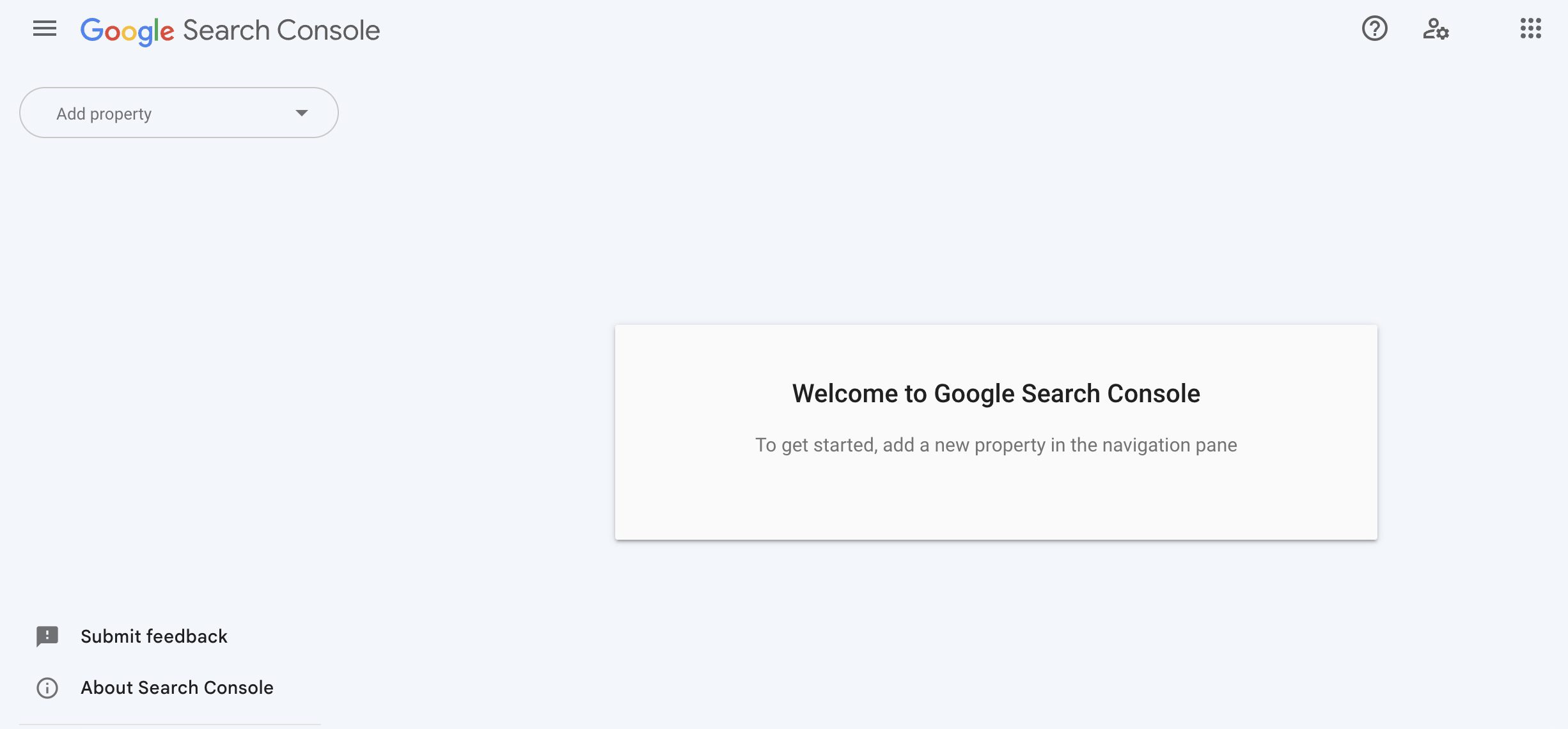
Google Search Console to całkowicie bezpłatna usługa oferowana webmasterom w celu zarządzania wydajnością witryn. Dostarcza szczegółowe raporty na temat współczynnika klikalności witryny, wyświetleń, kliknięć🖱️ i rankingów słów kluczowych, które są wykorzystywane do zrozumienia sukcesu kampanii SEO.
Występowały jednak ograniczenia w filtrowaniu współczynnika powodzenia adresu URL. GSC pozwoliło wyeksportować maksymalnie 1000 wierszy do analizy. Można było filtrować tylko określone sekcje adresu URL, takie jak określenie ścieżki, właściwości domeny lub przedrostków, natomiast brakowało skomplikowanych ciągów i odmian.
Wyrażenie regularne lub Regex jest skutecznym dodatkiem do GSC. Celem jest zapewnienie systemu, w którym eksperci SEO mogą korzystać z GSC, aby uzyskać więcej informacji na temat działania i wydajności witryny internetowej.
Regex umożliwia poznanie kluczowych szczegółów SEO witryny internetowej poprzez zastosowanie tych kodów na stronach lub filtrach zapytań. Kody składają się z metaznaków zawierających ciąg znaków związany z parametrem filtrowania. Po wprowadzeniu wyrażenia regularnego na panelu zostanie wyświetlony wynik, który można zapisać w celach informacyjnych.
Zalety używania Regex w GSC
Celem pracy w Google Search Console jest analiza serwisu pod kątem technicznym. Zespół SEO pracuje z wieloma tego typu narzędziami i technikami w celu opracowania strategii optymalizacji, dzięki której witryna zajmuje wysokie pozycje📈 w wyszukiwarkach i generuje ruch.
Regex zapewnia dodatkową korzyść w postaci ułatwienia procesu gromadzenia przydatnych danych, które można później wykorzystać do improwizowania planów optymalizacyjnych. Oto, co możesz zinterpretować za pomocą raportu Regex.
✨ Używając kodów Regex w zapytaniach, możesz sprawdzić liczbę wyszukiwań konkretnych słów kluczowych/fraz. Pomoże Ci to stworzyć nowe pomysły na treść swojego bloga i wygenerować większy ruch.
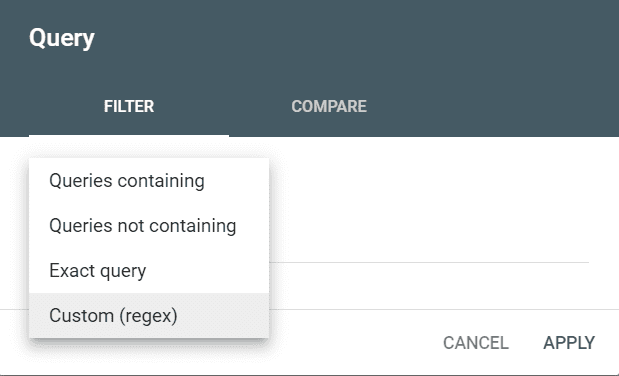
✨ Kody Regex oszczędzają dużo czasu SEO pracującym w dużych firmach i zajmującym się ogromnymi ilościami danych internetowych. Aby posortować zapytania lub strony według określonych wymagań, wystarczy kilka metaznaków i ciągów znaków w prawidłowej składni.
✨ Jedną z jego głównych zalet jest praca na typowej kombinacji słów, zdań i adresów URL. Znaki te należy umieścić we właściwej kolejności, aby utworzyć działający kod Regex.
✨ Bez wątpienia zapewnia lepszy wgląd w Twoją witrynę, w tym strony o wysokiej i gorszej skuteczności, a także trendy.
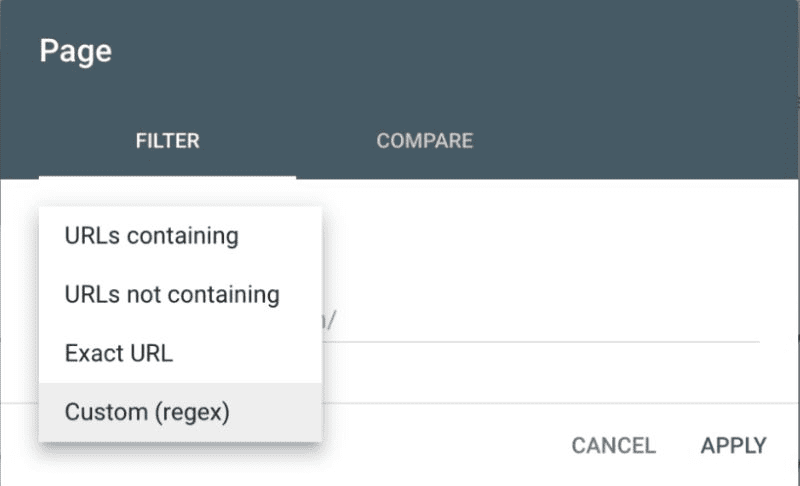
✨ Możesz zastosować kody Regex w niestandardowych raportach, aby śledzić przepływ ruchu na stronach internetowych dla określonych zapytań. Później możesz poinstruować zespół, aby pracował w określonym kierunku.
Możesz ustawić wiele kombinacji znaków regularnych, aby zdefiniować kod i użyć go do interpretacji rozwiązania optymalizacji witryny.
Gdzie zastosować Regex w Google Search Console?
Aby korzystać z funkcji Regex w GSC, potrzebujesz przede wszystkim dostępu do własności swojej witryny. Jest to warunek obowiązkowy, ponieważ nie będziesz mógł dołączyć go jako swojej właściwości w Google Search Console do żadnej innej procedury analitycznej.
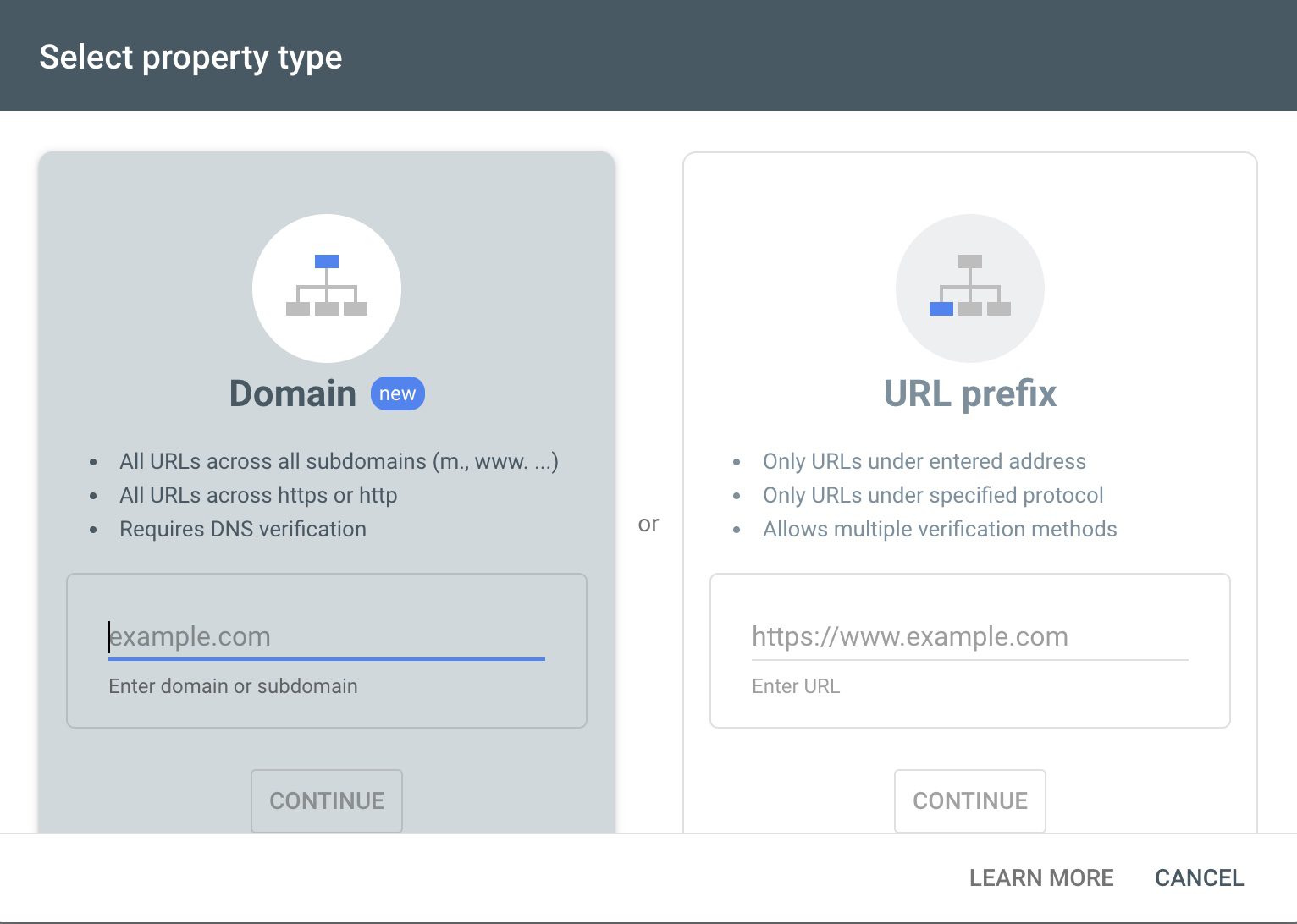
Musisz zalogować się do Google Search Console swoim identyfikatorem Gmail i zacząć od dodania właściwości z opcji podanej na pasku bocznym. Właściwość to witryna internetowa, której jesteś właścicielem lub masz pozwolenie na dostęp na konsoli.
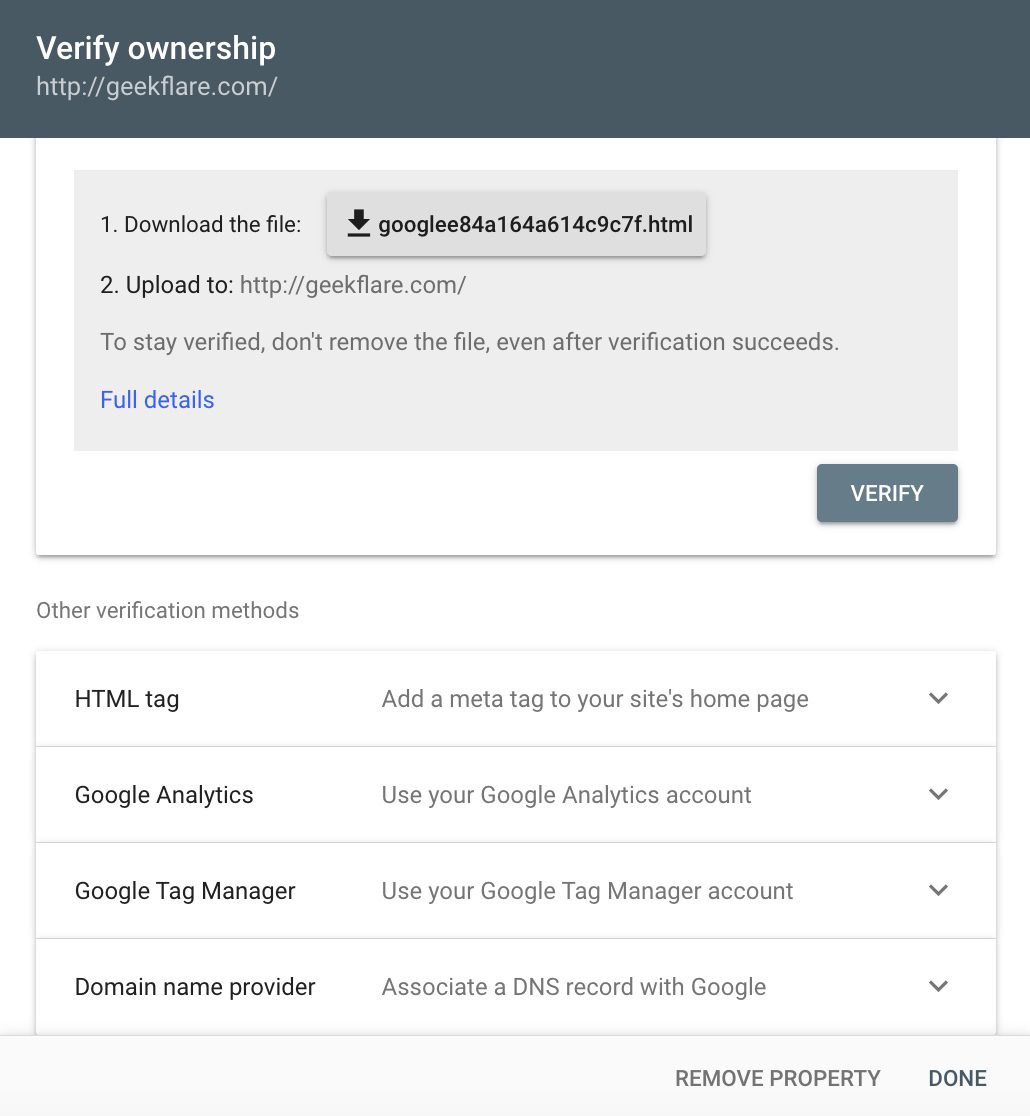
Po dodaniu strony internetowej lub dowolnego adresu URL w danej opcji panel poprosi Cię o jej weryfikację. Procedura weryfikacji jest wymieniona w kolumnie, a po jej zakończeniu możesz wybrać swoją nieruchomość do dalszych procedur.
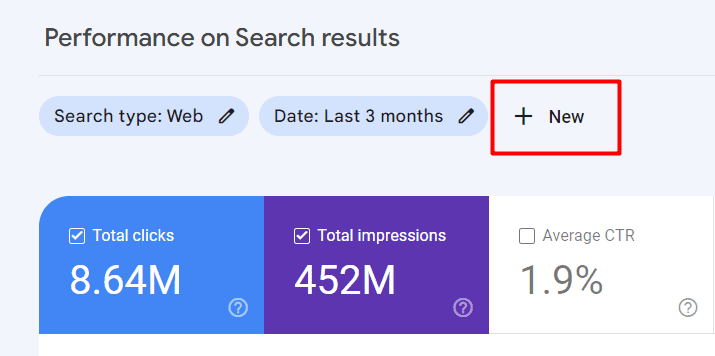
Pod wymienioną nazwą właściwości kliknij parametr „Wydajność” i naciśnij przycisk „Nowy” nad wykresem, aby wyświetlić opcje filtrowania.
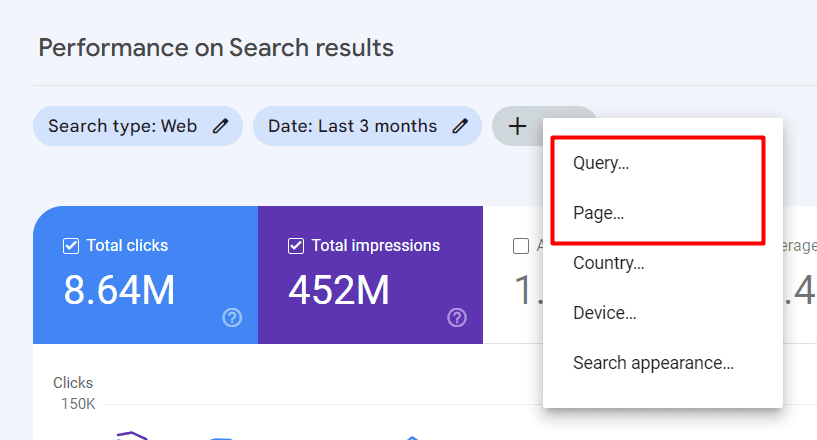
Możesz wybrać Zapytanie lub Strony, aby używać kodu Regex do filtrowania wyników.
Wyjaśnianie znaków Regex
Istnieje wiele zestawów znaków używanych jako wyrażenie regularne podczas filtrowania zapytań i stron w Google Search Console. Każdy metaznak reprezentuje inne znaczenie w filtrze. Jeśli dobrze je zrozumiesz, przeprowadzenie analizy GSC za pomocą Regex nie będzie trudne.
Tutaj, w poniższej tabeli, na odpowiednim przykładzie wyjaśniłem niektóre symbole i znaki używane w kodzie Regex.
CharactersUsage() Te nawiasy służą do grupowania znaków lub wyrażeń, zwanych także grupami przechwytywania. (Geek) Otrzymasz wszystkie strony internetowe ze słowem „Mobile” na początku tytułu lub tagu. [^\mobile] Jeśli po daszku następuje ukośnik odwrotny, odfiltrowane zostaną adresy URL zawierające podane słowo mobile. |To jest symbol OR używany po prostu do zastosowania opcji w kodzie. Telefon komórkowy|PC Raport pobierze wszystkie strony zawierające dowolne z dwóch słów. ^Symbol karetki pasuje tylko do słowa lub frazy znajdującej się na początku ciągu.^Mobile Otrzymasz wszystkie strony internetowe ze słowem „Mobile” na początku tytułu lub tagu. [^\mobile] Jeśli po daszku następuje ukośnik odwrotny, odfiltrowane zostaną adresy URL zawierające podane słowo mobile. $Symbol dolara będzie pasował tylko do słowa lub frazy na końcu ciągu.Mobile$ Otrzymasz wszystkie strony internetowe ze słowem „Mobile” na początku tytułu lub tagu. [^\mobile] Jeśli po daszku następuje ukośnik odwrotny, odfiltrowane zostaną adresy URL zawierające podane słowo mobile. .Symbol kropki służy do dopasowywania dowolnego pojedynczego znaku w ciągu.to. Otrzymasz wszystkie strony internetowe ze słowem „Mobile” na końcu tytułu lub tagu. \Ukośnik odwrotny służy do pomijania dosłownego znaczenia znaków.\dDopasowuje strony z cyframi 0-9. [xyz]Ten kod RegEx dopasuje zapytanie do jednego lub wszystkich znaków w nawiasie; x, y lub z. Mobile[xyz]Kod będzie pasował do stron zawierających wszystkie słowa w kombinacji mobile z x, y lub z, np. mobilex, mobilezy i mobilezxy. [c-m]Ten kod RegEx dopasuje zapytanie do dowolnej małej lub dużej litery z zakresu od c do m.Mobile[c-m]Kod będzie pasował do stron zawierających wszystkie słowa w kombinacji mobile z literami od c do m; takie jak mobilecjg, mobileeel, mobilecdf. [3-7]Ten kod RegEx dopasuje zapytanie z liczbami z zakresu od 3 do 7.Mobile[0-9]Kod będzie pasował do stron zawierających wszystkie słowa w kombinacji mobile z liczbami od 3 do 7; takie jak mobile73, mobile654, mobile445. [\w]Spowoduje to dopasowanie każdego słowa na stronach internetowych z literami „do”, takimi jak w kierunku, do, do.[\w]*Mobilny[\w]Ukośnik odwrotny, po którym następuje mała litera „w” wewnątrz nawiasu. Spowoduje to dopasowanie dowolnego słowa lub znaku, takiego jak litera (zarówno mała, jak i wielka), cyfra lub znak podkreślenia. [\W]Ten kod Regex dopasuje strony zawierające słowo „mobile” do innych słów, zarówno w tytule, meta, jak i w artykule, np. telefon komórkowy, aplikacja mobilna[\W]*Mobilny[\W]Ukośnik odwrotny, po którym następuje wielka litera „W” wewnątrz nawiasu. To będzie pasować do wszystkiego z wyjątkiem liter i cyfr. Oznacza to puste znaki spacji i symbole takie jak; ?:#@$%.
Możesz utworzyć wiele kodów zawierających te znaki, aby filtrować złożone zapytania w GSC.
Określone wyrażenia regularne w Google Search Console
Możesz używać metaznaków w Google Search Console, aby tworzyć unikalne wzorce lub kody do określonych celów. Oto niektóre z nich, które możesz wypróbować na swoim portalu GSC.
🔶 ^[\w\W\s\S]{70,}$
Kolejno kod dopasuje wszystkie słowa, cyfry, znaki niebędące wyrazami lub znaki specjalne, symbole, białe znaki oraz inne niż białe lub nowe linie na stronie. Kwantyfikator „70” oznacza, że ciąg znaków jest długi lub ma co najmniej 70 znaków.
Przykład: Tego typu kody znajdują zastosowanie przy weryfikacji haseł, sortowaniu list produktów z rozbudowanym opisem lub gdziekolwiek indziej.
🔶 (\w+\s){6,}\w+
Ten kod Regex ma trzy sekcje. Ma na celu dopasowanie słów i liczb ze spacjami między nimi. Dlatego kod pobierze ciągi znaków o długości co najmniej 6 słów, takie jak to zdanie; „Ciągi składające się z co najmniej 6 słów lub dłuższe.”
Przykład: Te kody mają zastosowanie przy filtrowaniu artykułów o dłuższych tytułach, dłuższych komentarzach w mediach społecznościowych itp.
🔶 ^(kto|co|gdzie|kiedy|dlaczego|jak)[“ “]
Ten kod Regex jest prosty i całkiem korzystny dla blogerów i ekspertów SEO. Łatwo zrozumieć, że będzie pasować do wszystkich zapytań w wyszukiwarkach rozpoczynających się od któregokolwiek z tych słów; kto, co lub gdzie i inne w nawiasach. Ciąg powinien zaczynać się od dowolnego z tych słów, po którym następuje spacja. Dlatego nie będzie pobierać słów takich jak „jednakże”, „cały” itp.
Przykład: te kody są odpowiednie do zrozumienia trendów rynkowych i dyskusji użytkowników w celu uzyskania nowych pomysłów na treści.
🔶 „kto|co|gdzie|kiedy|dlaczego|jak”
Jest podobny do omawianego powyżej kodu Regex, ale tutaj funkcja dopasuje wszystkie ciągi zawierające którekolwiek z tych słów, niezależnie od tego, czy ciąg zaczyna się od tych słów, czy nie.
Przykład: kod nadaje się do wyróżniania wątpliwych stwierdzeń, filtrowania danych wejściowych użytkownika itp.
🔶 .*
Okres metaznaku, po którym następuje gwiazdka, jest często nazywany wyrażeniem wieloznacznym, ponieważ można go użyć do dopasowania dowolnego określonego ciągu znaków, umieszczając go pod tym kodem.
Przykład: Regex .*Android.* pobierze wszystkie strony w Twojej usłudze, które zawierają słowo Android. Używając bezpośrednio kodu .* na filtrze, wyodrębni on wszystkie strony pojawiające się w wyszukiwarce w ciągu miesiąca.
🔶 [^\/\.\-:0-9A-Za-z_]
Po symbolu karetki następuje ukośnik odwrotny, który wyklucza znaki wskazane w kodzie. W tym przypadku kod będzie pasował do ciągów znaków, które nie zawierają ukośnika, cyfr, kropki, dwukropka, łącznika i wszystkich alfabetów, zarówno wielkich, jak i małych.
Przykład: dlatego kod ma zastosowanie do przechwytywania adresów URL, metaopisów lub treści zawierających znaki specjalne, takie jak &%$@.
🔶 ?i)(((jest|są).(marka|strona|firma)|(marka|strona|firma.(jest|są)).*(szumowiny|niezawodne))
Jest to długi kod Regex z określonymi sekcjami. Znak „?i” użyty na początku kodu oznacza flagę nieuwzględniającą wielkości liter. Oznacza to, że kod będzie dopasowywał ciągi znaków niezależnie od tego, czy są one pisane wielkimi, czy małymi literami. Nawiasy następujące po nim zawierają niektóre słowa oddzielone znakami kropki (OR).
Kod Regex wykryje zapytania niezależnie od wielkości liter, które obejmują słowa jest lub są, marka, firma lub witryna, a także szumowina lub niezawodny.
Przykład: ten kod Regex można ostrożnie wykorzystać do znalezienia wzorca zapytań klientów. Będziesz mógł dowiedzieć się, czy Twoja witryna ma pozytywne, czy negatywne recenzje.
🔶 (kwd1|kwd2).*
Jest to uproszczone użycie kodu wyrażenia regularnego rozłącznego, w którym GSC odfiltruje strony lub zapytania zawierające słowo kwd1 lub kwd2, po którym następuje inna litera lub cyfra.
Przykład: możesz użyć tego wzorca, aby wyodrębnić strony w swojej witrynie, które mają którekolwiek z tych słów powiązane z innymi słowami lub liczbami w adresie URL, tytule, meta lub treści.
🔶 (Słowo kluczowe1 ORAZ Słowo kluczowe2)
Ten kod jest wyraźnym przykładem wyrażenia koniunkcji. „AND” to operator używany w kodzie Regex. Służy do uzyskiwania stron zawierających te dwa słowa w tej samej kolejności.
Przykład: możesz zastosować kod w GSC, aby uzyskać strony, tytuł lub meta zawierające dwa określone słowa w tej samej kolejności.
🔶 „słowo kluczowe1 słowo kluczowe2”
Kod umożliwia dopasowanie frazy lub dokładnej kolejności słów na stronie internetowej.
Przykład: Zastosuj kod w GSC, aby znaleźć strony z tytułem, opisem lub treścią zawierającą określoną frazę.
🔶 (Słowo kluczowe 1 | Słowo kluczowe 2)
Ten kod składa się z dwóch słów i znaku potoku. Oznacza to, że GSC wyświetli strony Twojej witryny, które zawierają „Słowo kluczowe 1” lub „Słowo kluczowe 2”, ale nie oba.
Przykład: Zastosuj kod, aby wyodrębnić strony ze swojej witryny, które zawierają jedno z dwóch lub więcej słów oddzielonych znakiem kreski.
🔶 (Słowo kluczowe1)\b(Słowo kluczowe2)\b
Ten kod Regex zawiera dwa określone słowa ze znakiem „\b”, który jest symbolem granicy słowa. Wyświetli strony zawierające te dwa słowa i żadne inne słowo, cyfrę lub znak pomiędzy nimi.
Przykład: użyj tego kodu w filtrze GSC, aby dowiedzieć się o stronach, które mają dwa oddzielne słowa w kontynuacji.
🔶 (Słowo kluczowe1)\w+(Słowo kluczowe2)
Kod zawiera dwa słowa z metaznakiem „\w+” pomiędzy nimi, gdzie „w” jest pisane małymi literami. Dlatego pobierze wszystkie strony zawierające te dwa słowa, czy to w tytule, opisie, czy w treści, niezależnie od liczby słów pomiędzy nimi.
Przykład: możesz zastosować ten kod, aby wyodrębnić wszystkie strony w Twojej witrynie, które zawierają co najmniej te dwa słowa w dowolnym miejscu tytułu, treści lub meta.
🔶 (Słowo kluczowe)\bfraza
Jest to prosty kod Regex, który dopasowuje ciąg znaków do słowa w nawiasach, po którym następuje słowo fraza. Metaznak „\b” oznacza granicę słowa lub brak innego znaku pomiędzy podanymi słowami.
Przykład: ten kod Regex w Twoim GSC wyświetli strony zawierające podane słowa w serii w dowolnym miejscu artykułu, np. „fraza kluczowa”.
🔶 a-url.|.b-url.|.c-url.|.e-url.|.f-url.|.g-url.|.h-url.|.i-url.|.j -url.|.k-url.|.l-url.|.m-url.|.n-url.|.o-url.|.p-url.|.
Ten kod Regex zawiera listę wielu adresów URL „a, b, c, e, g…” oddzielonych znakiem kreski. Dlatego odfiltruje ciągi znaków z dowolnym z tych adresów URL.
Przykład: Możesz zastosować takie wzorce w swoim panelu GSC, aby uzyskać strony internetowe, które mają w tytule lub artykule określone adresy URL.
🔶 ^(jabłko|piłka|kot|farma kaczek)$
Podany kod sugeruje dopasowanie początku ciągu do jednego z podanych słów: „farma jabłek, piłek, kotów lub kaczek”, ponieważ oddziela je znak pionu. Zapewnia to również, że nie ma innego słowa ani znaku.
Przykład: Możesz użyć kodu, aby uzyskać szczegółowe informacje o stronach, które na początku mają określone słowa kluczowe.
🔶 .*\/$
Podany kod Regex ma na celu przechwycenie każdego ciągu znaków, zarówno słów, jak i liczb, ale powinien kończyć się ukośnikiem.
Przykład: możesz go użyć do dopasowania stron, których adresy URL kończą się ukośnikiem.
🔶 .(najlepsza|najlepsza|vs|recenzja).*
Ten kod dopasuje ciągi posiadające kropkę na początku wraz z jednym z podanych słów (oddzielonych znakiem kreski) oraz innymi słowami, liczbami lub znakami specjalnymi w kontynuacji.
Przykład: Możesz użyć takich wzorców Regex w raportach komercyjnych, aby zrozumieć trendy rynkowe.
🔶 (kup|tanie|cena|zakup|zamów).
Ten kod dopasuje ciągi, w których jedno z podanych słów jest oddzielone znakiem kreski, a po którym następują inne słowa, liczby lub znaki.
Przykład: takie kody są przydatne w dopasowywaniu wyszukiwań transakcyjnych lub zapytań związanych z produktami Twojej witryny.
🔶 (twarz(b|be)ook) 🔶 (f(a|e)ce(b|be)ook 🔶 (fa(c|s)(e|i)book)
Kody te zawierają kombinację słów w nawiasach i znaków kreski pomiędzy nimi.
Pierwsze wyrażenie regularne dopasuje ciągi zawierające słowo „twarz”, po którym następuje „b” lub „be” i kończy się na „ook”. Zatem pobrane strony będą miały słowo facebook lub facebeook.
Drugie wyrażenie regularne dopasuje ciągi zawierające słowo „f”, po którym następuje „a” lub „e”, po którym następuje „ce”, po którym następuje „b” lub „be” i kończy się na „ook”. Zatem pobrane strony będą miały dowolną kombinację, np. facebook, fecebook, facebeook lub fecebeook.
Trzecie wyrażenie regularne dopasuje ciągi zawierające słowo „fa”, po którym następuje „c” lub „s”, po którym następuje „e” lub „I” i kończy się na „book”. Zatem pobrane strony będą miały dowolną kombinację, taką jak Facebook, Facibook, Fasebook lub Fasibook.
Przykład: możesz użyć takich kodów, aby dopasować potencjalne błędy ortograficzne na swoich stronach internetowych.
🔶 .wp-.
Podany kod będzie pasował do ciągów znaków zawierających kropkę, po której następuje „wp-”, po którym następują inne znaki.
Przykład: nadaje się do wyodrębniania stron z adresami URL WordPress.
🔶 .*/url-1/.* kontra .*/url-2/.*
Podany kod ma dwa różne adresy URL z porównawczym znakiem Regex. Pobierze dwa określone adresy URL z Twojej witryny, aby porównać ich dane.
Przykład: możesz zastosować ten kod, aby porównać ruch, liczbę użytkowników i inny postęp między dwiema konkretnymi stronami internetowymi w swojej witrynie.
Inne rzadkie wyrażenia regularne
🔺 (?i)\bsłowo kluczowe\b
Ten kod dopasuje ciąg znaków zawierający słowo „słowo kluczowe”. Wyszukiwanie odbywa się niezależnie od uwzględniania wielkości liter w słowie na stronach internetowych.
🔺 „fraza”
Ten kod po prostu dopasuje strony zawierające słowo fraza.
🔺 \w{5}
Kod będzie pasować do zapytań zawierających znaki składające się z 5 wyrazów.
🔺 \d{3}
Ten kod będzie pasować do zapytań zawierających dokładnie 3 cyfry.
🔺 ([^” “]*)
Ten kod Regex dopasuje ciągi, które nie zawierają żadnych znaków w cudzysłowie.
🔺 (?i)\b(słowo kluczowe1|słowo kluczowe2|słowo kluczowe3)\b
Ten podany kod będzie pasował do ciągów znaków, w których którekolwiek ze słów jest oddzielone znakiem kreski, dowolnymi literami lub dużymi lub małymi literami.
🔺 \W+
Kod będzie pasował do dowolnej liczby znaków niebędących wyrazami, zwykle znaków specjalnych.
🔺 \d{3,5}
Kod będzie pasował do wszystkich ciągów znaków zawierających liczby składające się z 3 i maksymalnie 5 cyfr.
🔺 \b\w+\b
Kod dopasuje dowolną liczbę znaków wyrazów do granic słów.
Ostatnie słowa
Wyszukiwarka Google stała się źródłem ogromnej ilości informacji po wprowadzeniu kodów Regex w filtrach wydajnościowych. Aby wyodrębnić raporty analityczne, wystarczy zrozumieć strukturę kodów.
Możesz utworzyć kilka kodów Regex na swoim panelu, aby uzyskać szczegółowe informacje na temat wydajności swojej witryny i wykorzystać je do improwizacji w celu uzyskania lepszych wyników.
Następnie zapoznaj się ze wskazówkami dotyczącymi wyszukiwania Google, które pomogą Ci lepiej wyszukiwać online.

